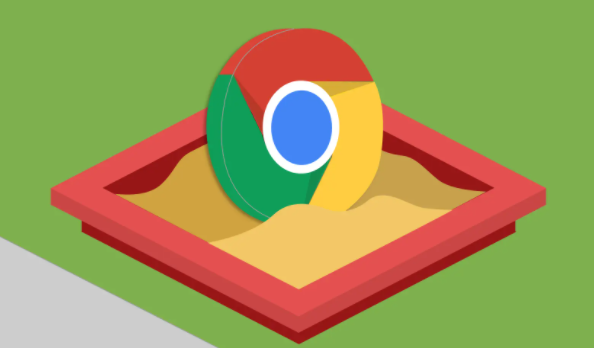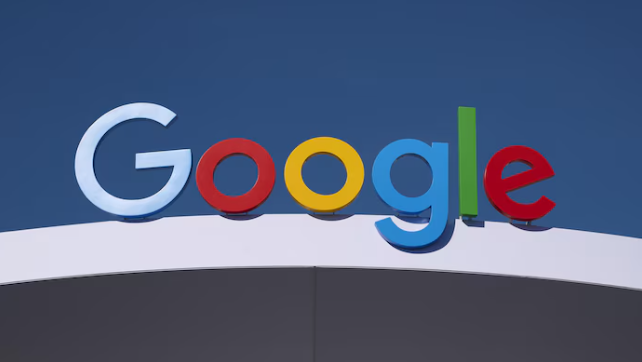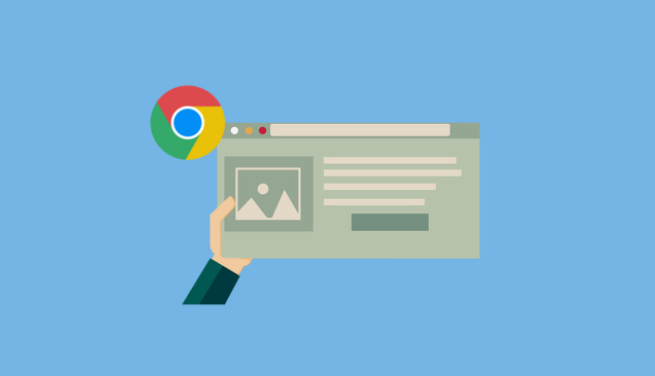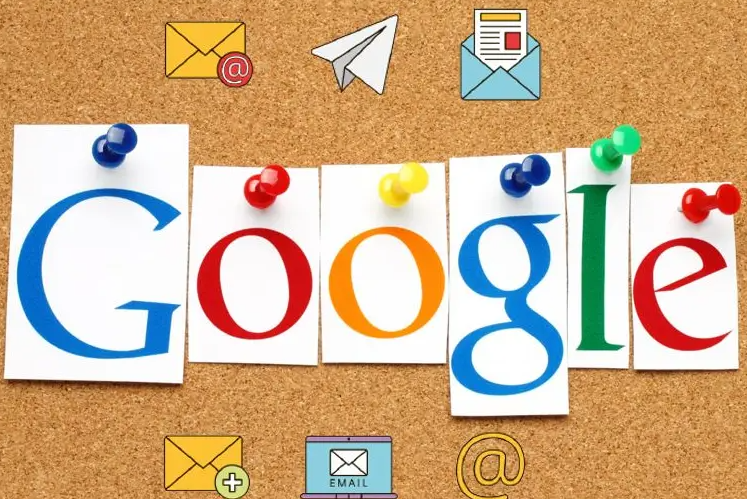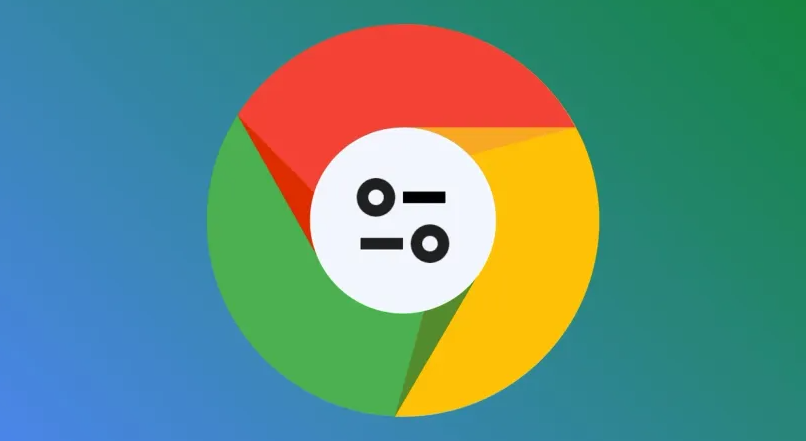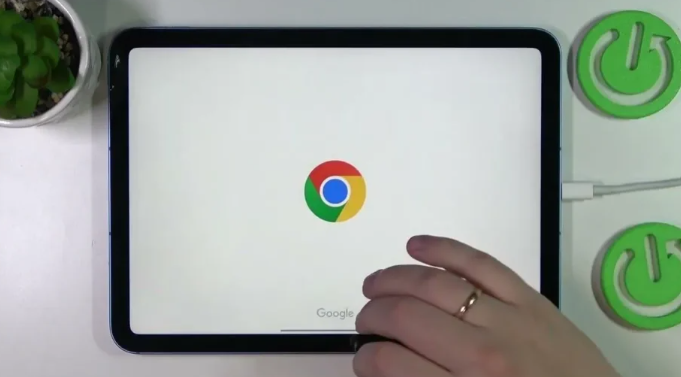您的问题可能表达得有些模糊,所以我不确定能否完全理解。如果您意在询问“google浏览器多账号登录及切换技巧分享”,我将为您做出如下回答:
google浏览器多账号登录及切换技巧分享
要在Google Chrome浏览器中实现多账号登录及灵活切换,需结合用户配置文件管理、隐身模式隔离以及扩展程序辅助等功能。以下是具体操作步骤和技巧:
创建多个用户配置文件
1. 进入用户管理界面:打开Chrome浏览器,点击右上角的用户头像图标(若未登录则显示默认图标)。
2. 添加新用户:在弹出的菜单中选择“添加”→“创建新配置文件”,输入名称并选择头像,点击“创建”。
3. 独立数据存储:每个用户配置文件拥有独立的浏览数据、书签和扩展程序,互不干扰。
快速切换用户
1. 点击头像切换:在浏览器右上角点击用户头像,在列表中选择目标账户,Chrome会自动以新窗口打开对应账号。
2. 桌面快捷方式:在Chrome设置中,进入“人”→选中用户→点击“添加桌面快捷方式”,直接双击快捷图标启动指定账户。
3. 命令行参数:创建多个Chrome快捷方式,在属性中添加参数`--user-data-dir="路径"`,指向不同用户的数据文件夹。
使用隐身模式临时登录
1. 开启隐身窗口:点击浏览器右上角的三个点→“打开新的无痕窗口”,或按快捷键`Ctrl+Shift+N`(Windows)/`Cmd+Shift+N`(Mac)。
2. 临时登录账号:在隐身窗口中登录其他账号,关闭窗口后所有痕迹将被清除,适合临时操作。
扩展程序增强管理
1. Switcher for Gmail:支持快速切换多个Gmail账号,无需重复登录。
2. MultiLogin for Facebook:同时登录多个Facebook账号,方便管理社交账号。
3. Biscuit:通过侧边栏分组管理标签页,为不同账号设置独立标签页组,支持自定义图标。
数据同步与隐私设置
1. 同步设置:在Chrome设置→“同步和Google服务”中,绑定Google账号可同步书签、密码等数据,但需注意不同账号的数据分离。
2. 增强型保护:进入设置→“隐私与安全”→勾选“增强型保护”,限制插件对后台数据的访问,降低隐私风险。
管理与删除用户
1. 修改配置:在Chrome设置→“人”中,可调整用户名、头像或删除不需要的配置文件。
2. 清理数据:定期在设置→“隐私与安全”→“清除浏览数据”中删除Cookie、缓存等,避免数据混淆。